A integração de SVA's no ISPFY ocorre por meio de plug-ins, caso você deseje saber mais sobre essas integrações, confira o manual de integração SVA.
¶ Passo 1 - Cadastrando o Gateway
- No “Menu principal” do ISPFY, siga até “Sistema > Integ. SVAs”;
- A tela de integrações SVA's será exibida, siga para a aba “Gateways” e clique em “Novo gateway”;

- A janela “Gateway” será exibida, preencha os campos como descrito abaixo:
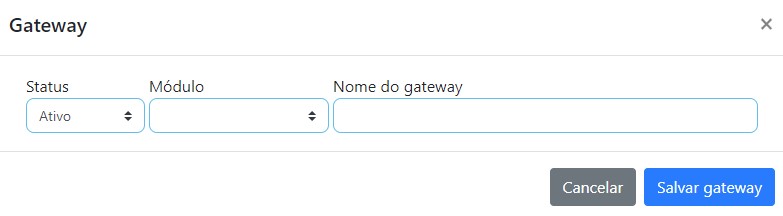
- Modulo: Selecione a opção “PlayHub”;
Ao selecionar o módulo, novos campos serão exibidos. - Nome do gateway: Insira um nome de identificação para seu gateway;
- Api_key & Api_secret: Essas informações foram disponibilizados pela PlayHub quando você realizou o seu cadastro na plataforma;
Caso você não tenha essas informações, entre em contato com a equipe da PlayHub para obtê-las. - Após preencher todos os campos corretamente, clique em “Salvar gateways”.
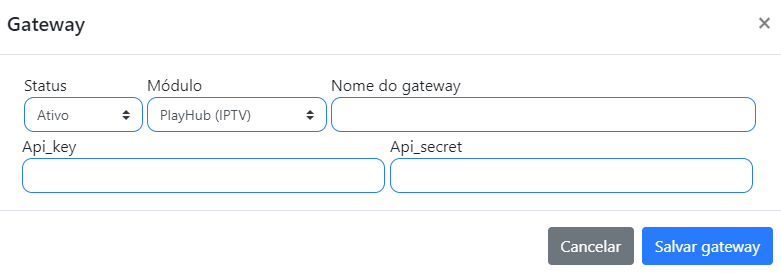
Lembre-se: As informações dos campos “URL, Api_key & Api_secret” foram fornecidas a você pela PlayHub quando você se cadastrou na plataforma.
¶ Passo 2 - Configurando plano
Com o gateway configurado corretamente, podemos então cadastrar um plano para os serviços disponíveis.
- No “Menu principal” do ISPFY, siga até “Sistema > Planos > Planos”;
- A tela de planos será exibida, clique em “Novo plano” no canto superior direito;

- A janela “Cadastrar plano” será exibida, preencha os campos conforme descrito abaixo:
- Tipo: selecione a opção “Serviço”;
- SVA - Módulo de integração: Marque a caixa “Editar módulo SVA”. Depois selecione a opção “PlayHub”;
- SVA - KEY/Código do plano/Serviço: Informe o pacote/serviço disponível pelo gateway;
A PlayHub permite que você adicione múltiplos pacotes em um plano, para isso, separe o código dos pacotes por vírgula no campo “SVA - KEY/Código”. Exempo: PACOTE1,PACOTE2.
Atenção: Os códigos dos planos foram disponibilizados pela PlayHub quando você realizou o seu cadastro na plataforma. Caso não os tenha, entre em contato com a equipe da PlayHub para obtê-los.
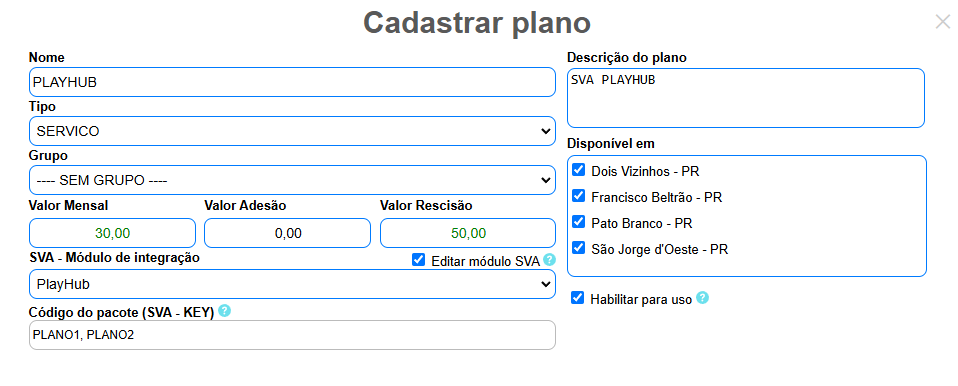
- Preencha os demais campos conforme a sua necessidade.
Confira a matéria: Como cadastrar planos no ISPFY.
¶ Passo 3 - Cadastrar cliente
- Siga para o cadastro do cliente;
- Clique em opções, no ponto em que você deseja adicionar o serviço;
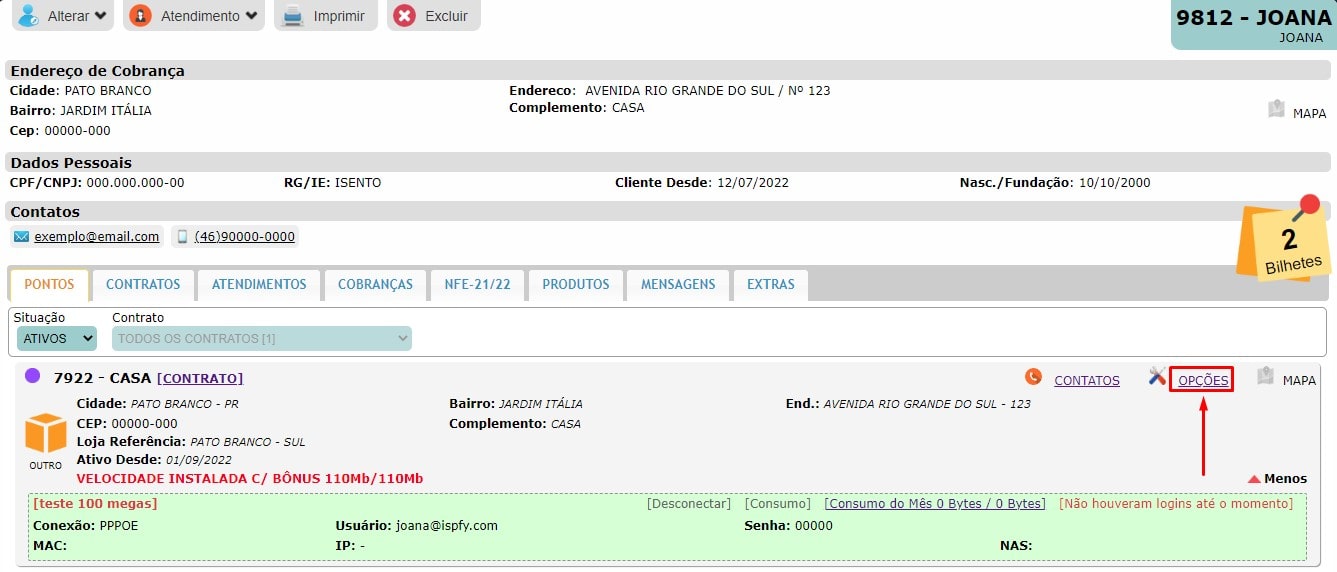
- A janela “Opções do ponto”, será exibida;
- Clique em “Serviços e SLAs”;

- A janela “Ajustar serviços do ponto” será exibida;
- Clique em “+” para adicionar serviço;
- Preencha as informações e clique em “✔” para confirmar;
- Ao concluir, clique em “Salvar”;
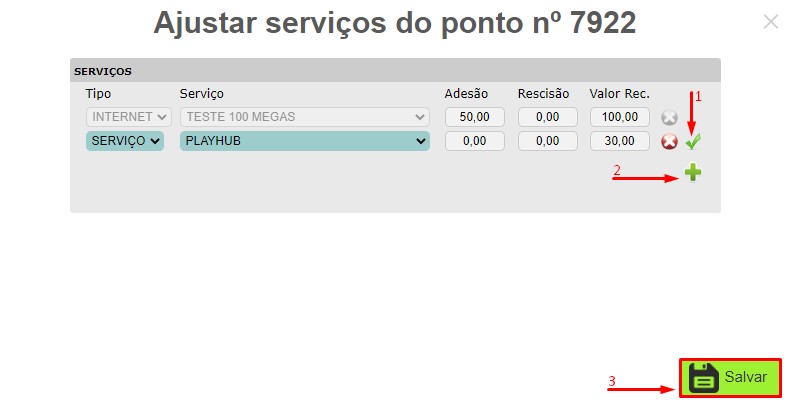
- O serviço será exibido no ponto, clique em “PlayHub”;
- O submenu será exibido, clique em “Cadastrar login”;
Caso o cliente já esteja cadastrado na plataforma, utilize o botão “Obter cadastro” e em seguida, clique no botão, “Obter pacotes”.
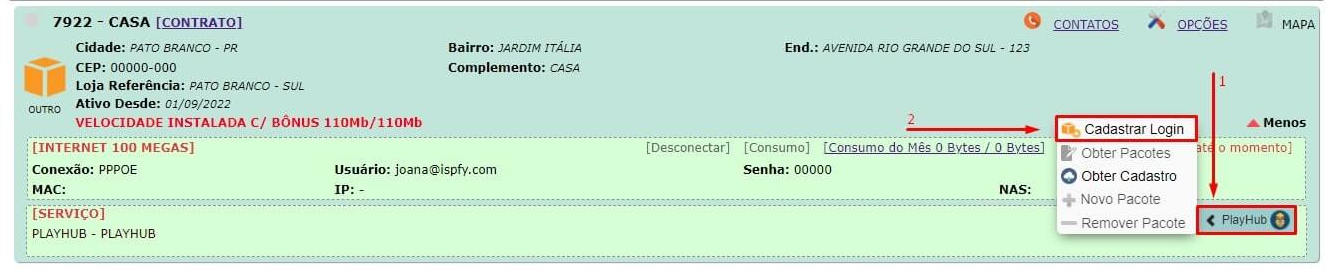
- Acesse o submenu novamente, e clique em “Novo Pacote”;
Embora seja possível adicionar múltiplos pacotes ao plano, a PlayHub não permite que sejam adicionados simultaneamente, sendo necessário utilizar o comando “Novo Pacote” para cada serviço.
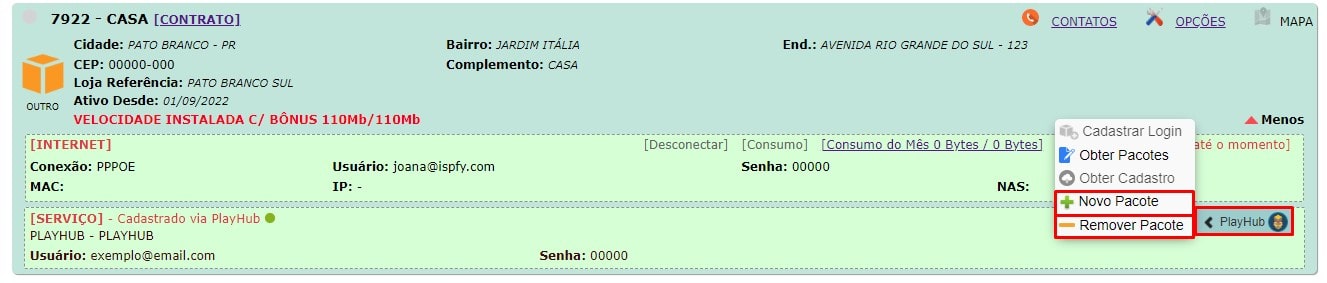
- Selecione o serviço deseja utilizar e clique em “Sim, registrar”;
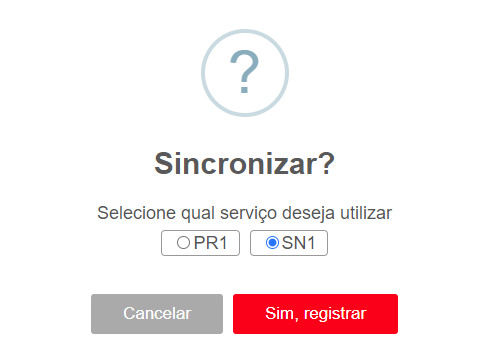
Atenção: O usuário para login do cliente será o e-mail do ponto, portanto, para ativá-lo será necessário ter um e-mail valido cadastrado no ponto.
Verifique seu cliente no painel de administração da PlayHub.
- Acesse o painel de administração da PlayHub;
- No “Menu superior” clique em clientes;
- Clique em “Pesquisar”, a lista de clientes será exibida.
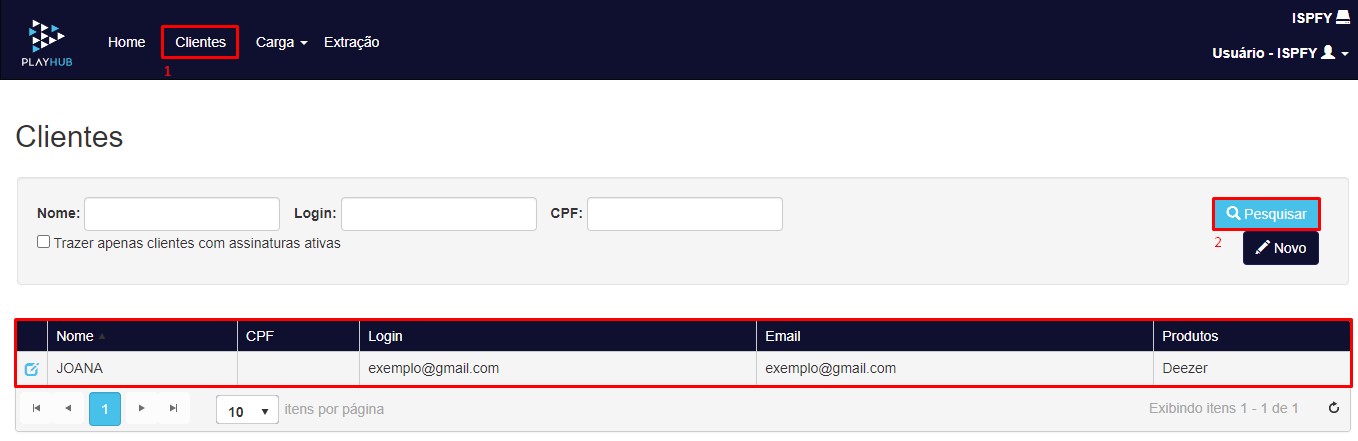
Importante:
- A integração entre ISPFY e PlayHub é ativa, ou seja, ao ativar o serviço no ISPFY, o sistema irá gerar o cliente na plataforma PlayHub.
- Assim que o cadastro do cliente for gerado na PlayHub, não será possível excluí-lo. Caso o plano seja removido do ponto, os dados do cliente permanecerão na plataforma, portanto para realizar outro cadastro com o mesmo e-mail, será necessário utilizar o comando “Obter Cadastro”.
Este processo não pode ser confundido com a remoção do serviço do ponto.- Como o usuário de acesso é o e-mail de contato do ponto, será possível apenas um cadastro por ponto.
Conheça o ISPFY: O sistema completo para gestão do seu provedor! Faça um teste sem compromisso.